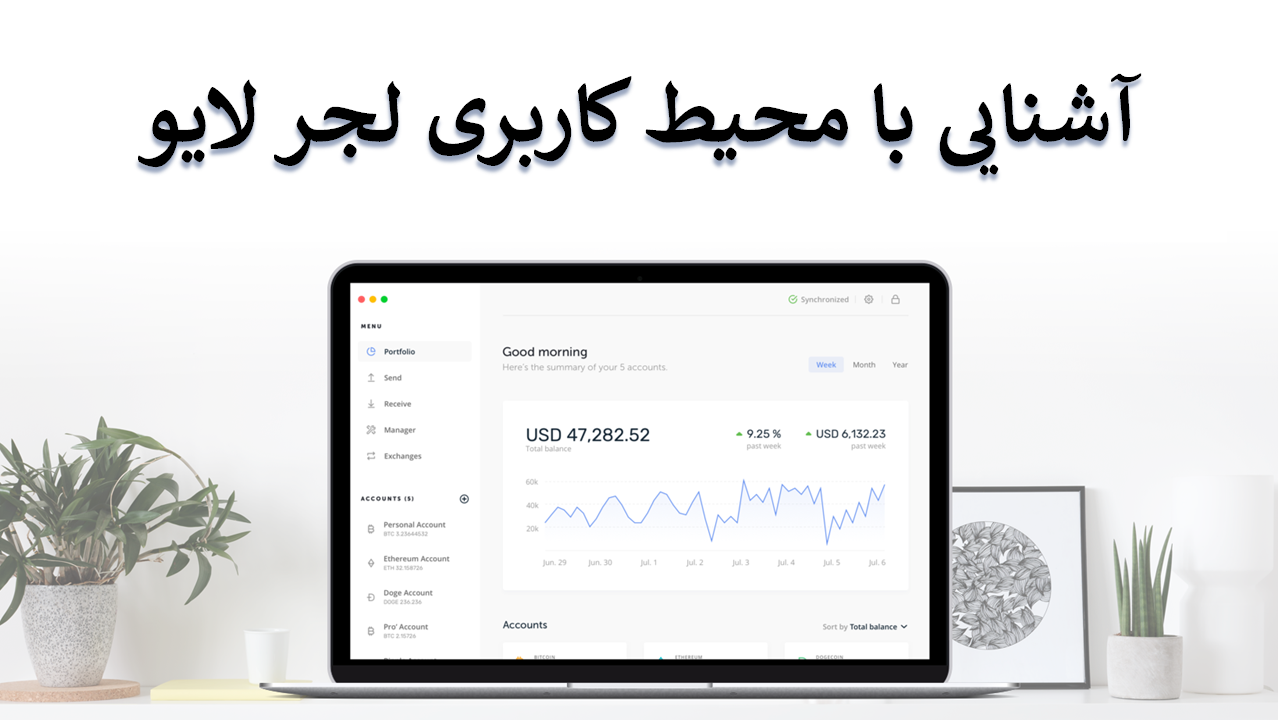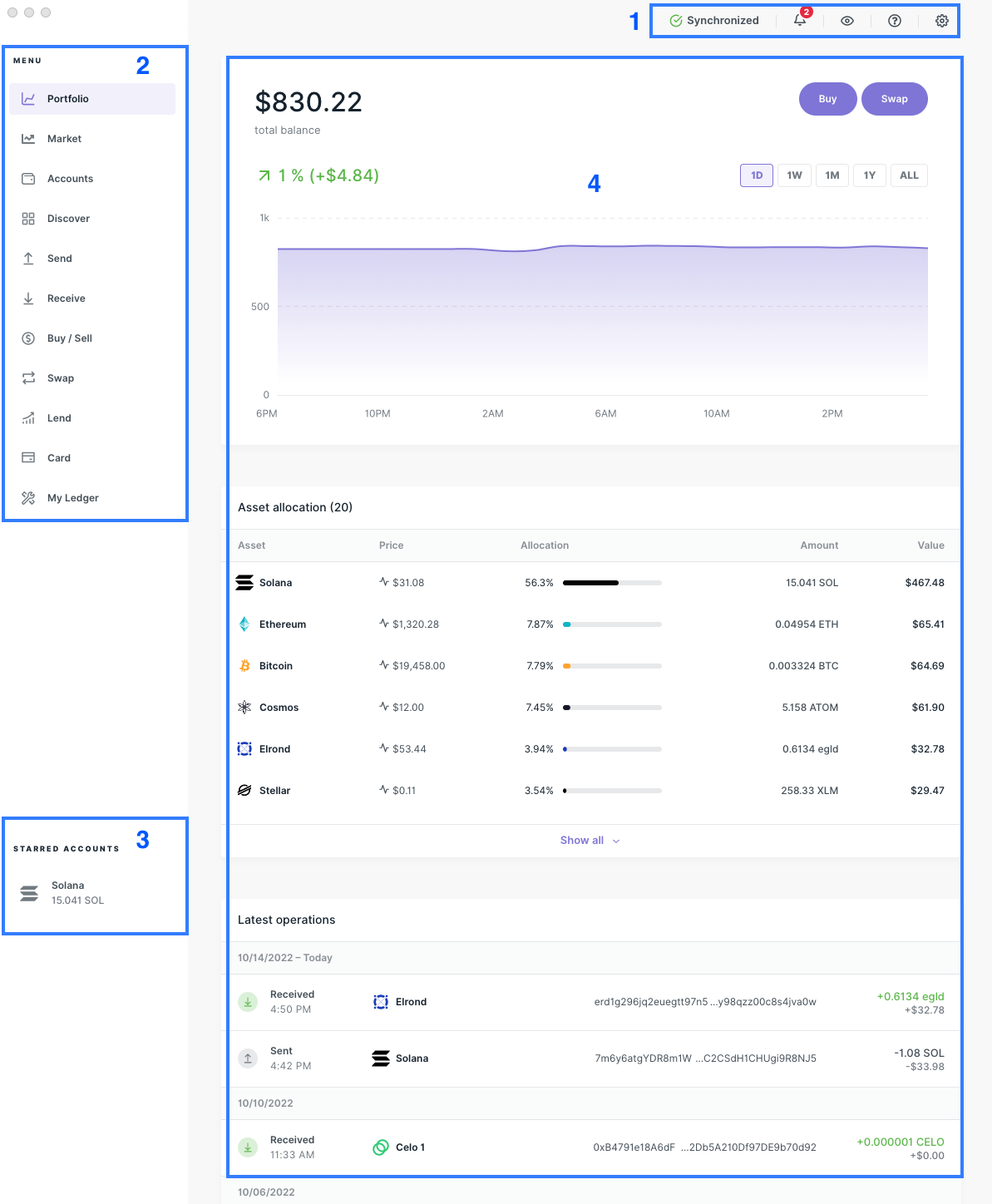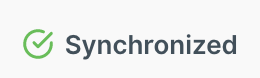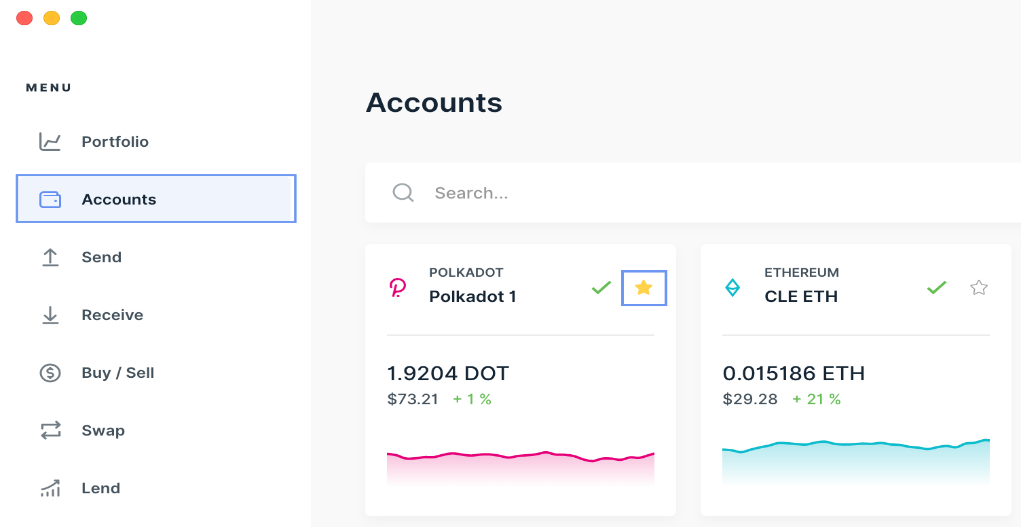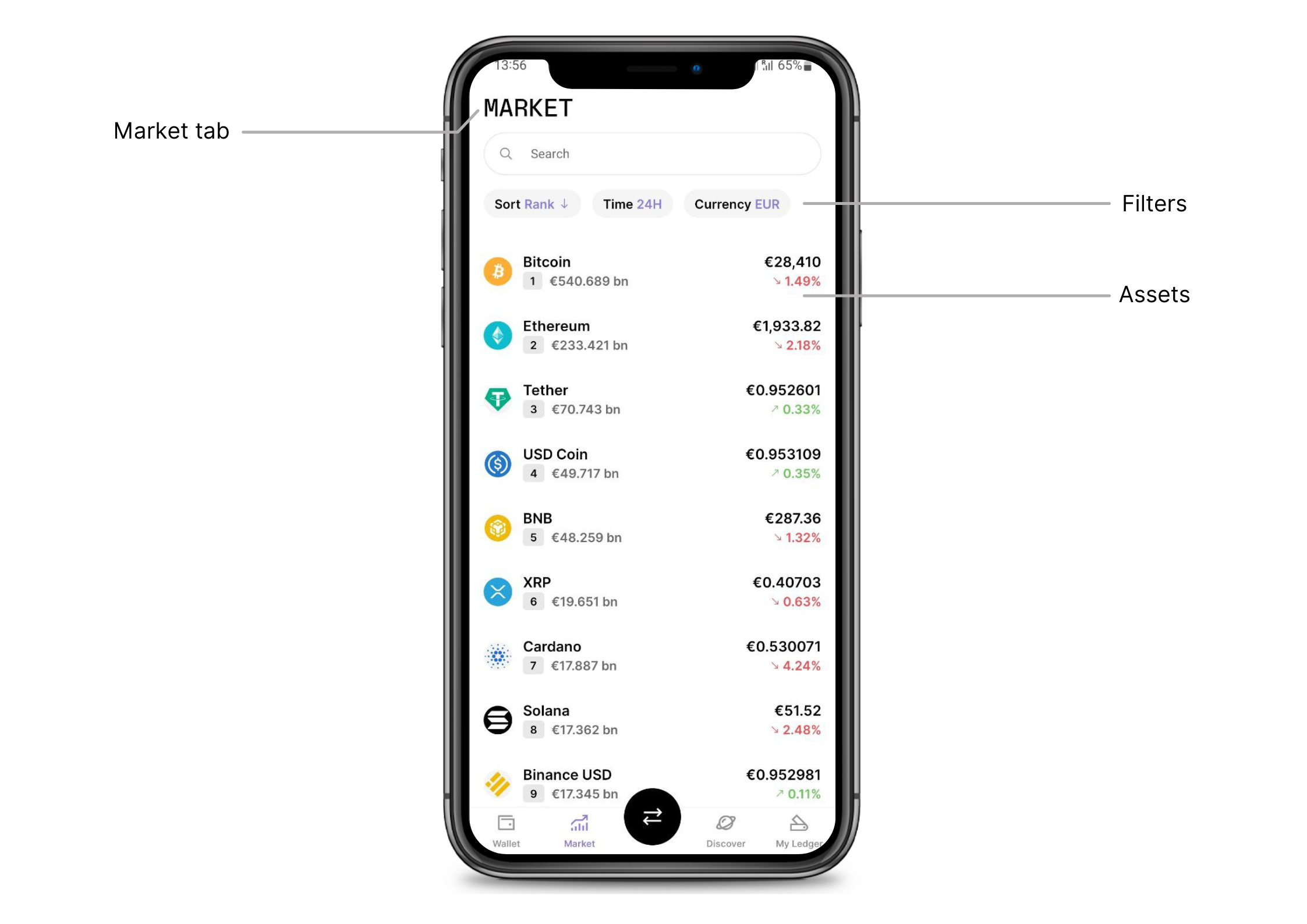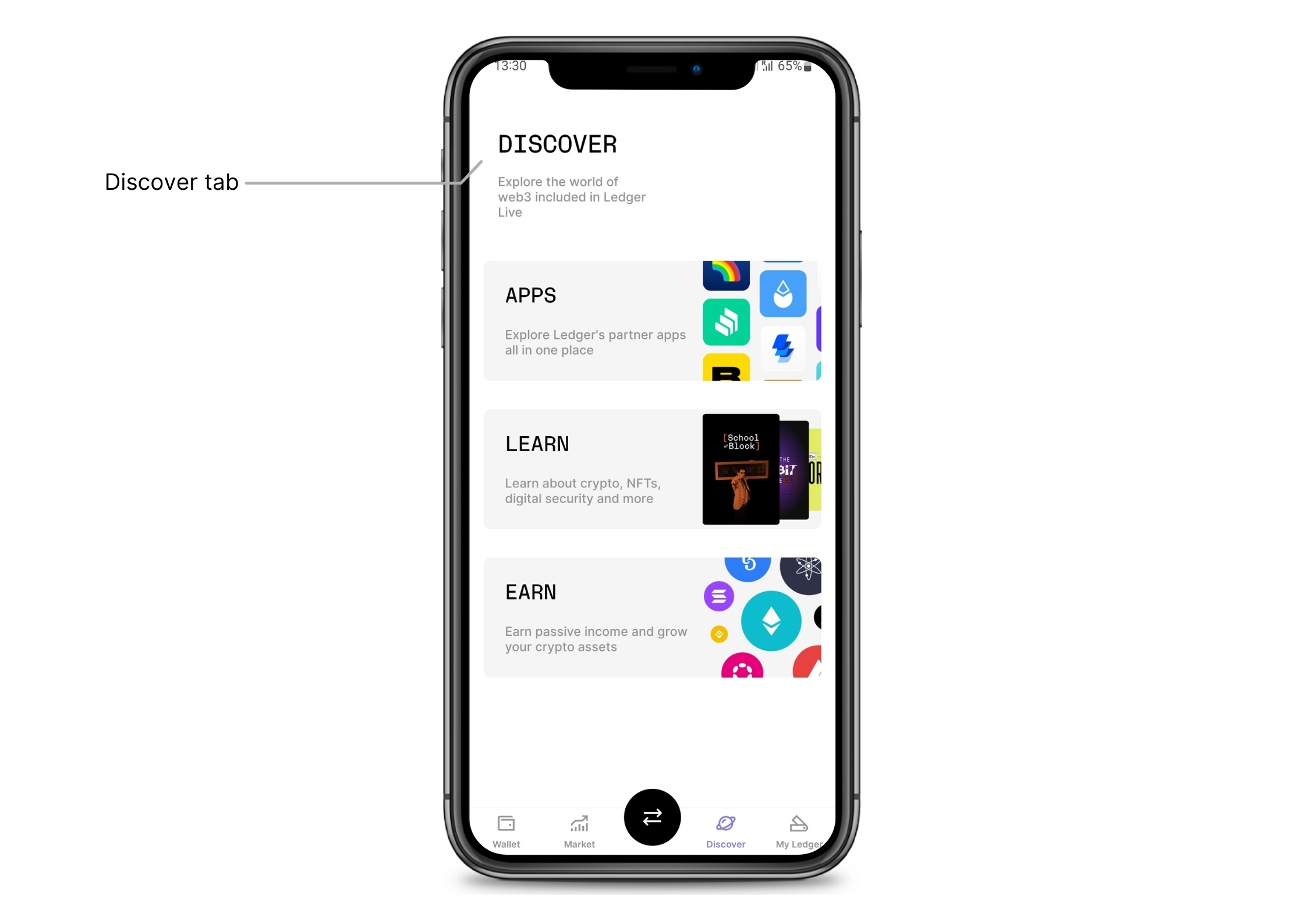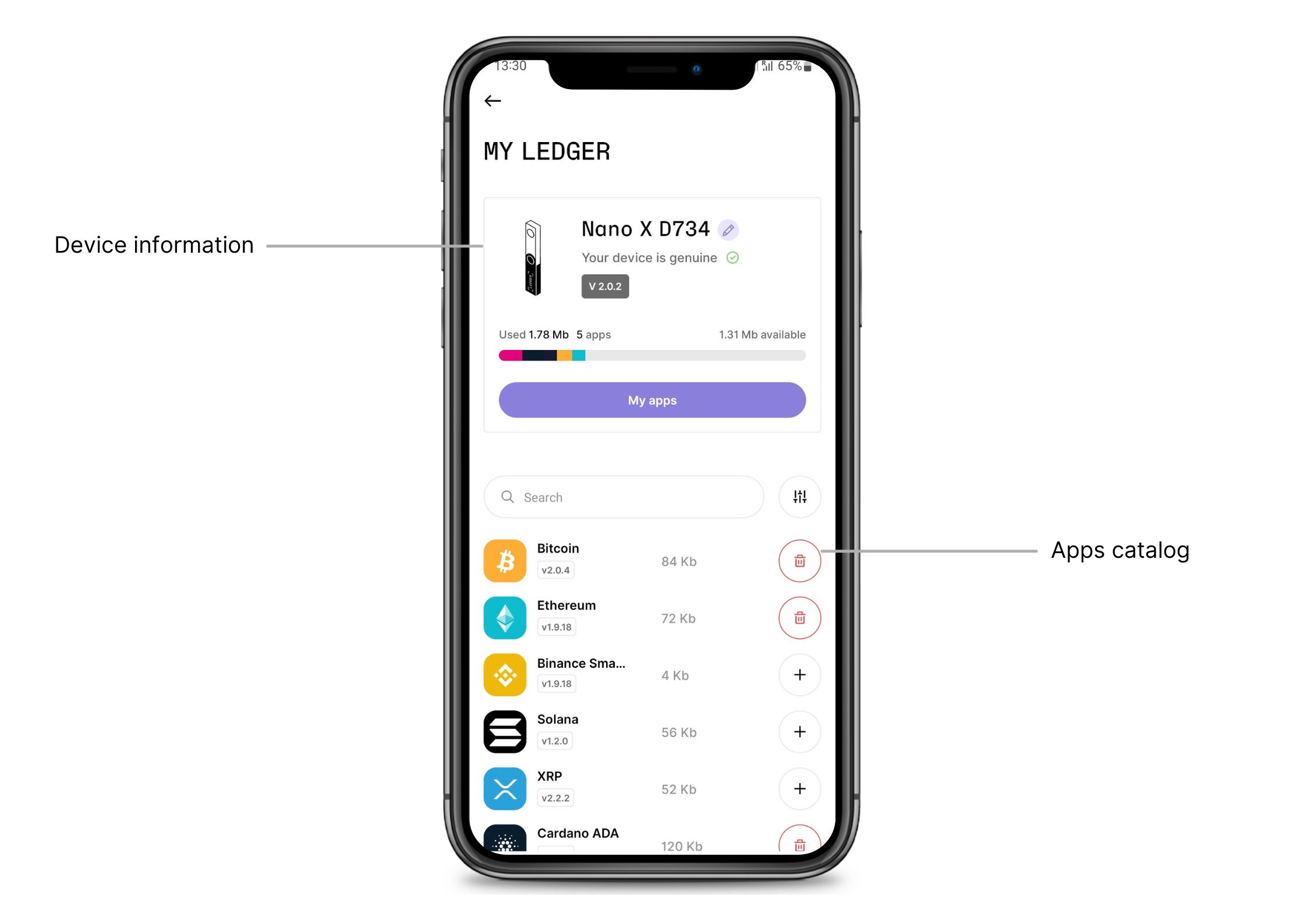راهنمای رابط کاربری لجر لایو
رابط کاربری لجر لایو امکان پیدا کردن ویژگیهای مورد نیاز برای مدیریت کیف پول سختافزاری لجر و داراییهای رمزنگاری شده توسط آن، راحت میکند.
در این مقاله با رابط کاربری لجر لایو آشنا می شوید. این معرفی را هم برای نسخه کامپیوتر و هم برای نسخه موبایل لجر لایو ارایه می شود. قبل از این اموزش کامل نصب و راه اندازی لجر لایو برای موبایل و کامپیوتر نگارش شده است که در لینک زیر می توانید ببینید.
لجر لایو کامپیوتر
رابط کاربری لجر لایو شامل چهار بخش مهم می باشد که در زیر به آن اشاره شده است:
- کنترل اپلیکیشن یا Application Control
- منو Menu
- حسابهای ستاره دار Starred Accounts
- بخش اصلی Main Viewer
این چهار بخش در تصویر زیر با شماره ا الی 4 مشخص شده است.
اجازه بدهید در بخش این 4 واحد را به جزییات معرفی کنیم.
شماره یک: کنترل اپلیکیشن
1) وضعیت شبکه
وضعیت فعلی همگامسازی با شبکههای بلاکچین داراییهای رمزارزیای که اضافه کردهاید را اینجا می توانید ببینید.
اگر ایکان زیر را می بینید یعنی شبکه همگام سازی یا سینک شده است
اگر ان را نمی بینید، به این معنا است که سینک نیست و باید با کلیک روی این قسمت سینک اجباری را درخواست کنید.
2) بخش اطلاعات و به رو رسانی ها و اخبار
در این بخش که با علامت زنگوله نمایش داده شده است می توانید آخرین اخبار و اطلاعات را ببینید. معمولا در کنار زنگوله
پس از فشار دادن زنگوله مطالب در دو بخش News و Status قابل مشاهده است. که اخبار و وضعیت به روزرسانی ها را می توانید ببینید.
این به شما کمک می کند در جریان آخرین اخبار و اطلاعات باشید و کیف خود را به روز نگه دارید.
3) مخفی ساز
با فشار دادن روی آیکون چشم که به این شکل است 
نحوه عملکرد این دکمه در ویدیو زیر نمایش داده شده است:
4) کمک یا Help
این گزینه با علامت یا آیکان سوال نشان داده شده است. 
5) قفل
با فشار دادن این دکمه که علامت قفل 
6) تنظیمات یا Setting
این مورد که آیکان تنظیمات با چرخ دنده دارد 
شماره دو: منو یا Menu
برای دیدن بخشهای مختلف، می توانید از منو استفاده کنید:
- نمای کلی Portfolio: خلاصهای از وضعیت حسابهای شما.
- حسابها Accounts: مدیریت حسابهای شما.
- کشف Discover: جستجوی مستقیماً از کاتالوگ لایو برای برنامههای وب
- ارسال Send: ارسال ارز دیجیتال.
- دریافت Receive: دریافت ارز دیجیتال.
- خرید / فروش Buy / Sell: خرید و فروش ارزهای دیجیتال.
- مبادله Swap: مبادله ارزهای دیجیتال.
- وامدهی Lend: قرض دادن ارزهای دیجیتال در پروتکل کامپاند و کسب بهره به صورت مستقیم در حساب لجر شما.
- لجر من My Ledger: مدیریت دستگاه لجر شما.
شماره سه: حسابهای نشاندار یا ستاره دار
بخش حسابهای نشاندار یا ستاره دار حاوی حسابهای مورد علاقهی شما است که برای دسترسی آسان میباشد. از طریق این بخش می توانید حساب های ستاره دار را ببینید.
برای ستاره دار کردن یک حساب و اضافه شدن آن به بخش ستاره دار به این ترتیب عمل کنید:
- در لجر لایو به قسمت Accounts وارد شوید.
- روی آیکن ستاره حسابی که مایل هستید به عنوان حساب ستاره دار اضافه شود، کلیک کنید. با اینکار رنگ ان به زرد تغییر می کند.
شماره چهار: بخش اصلی Main Viewer
بخش اصلی (main viewer) جایی است که در آن شما با قسمتهای اصلی لجر لایو کار میکنید. در Portfolio این بخش حاوی اطلاعات زیر است:
- موجودی پرتفوی Portfolio balance: خلاصهای از حسابهای شما، شامل موجودی کل، ارزش معادل آن در واحدهای پولی دیگر، و تغییرات در طول دورهی انتخابی.
- تخصیص دارایی Asset allocation: خلاصهای از تخصیص داراییهای شما، شامل درصدی که به هر دارایی اختصاص دادهشده، مقدار آن و ارزش معادل آن.
- آخرین عملیات Latest operations: خلاصهای از آخرین عملیات شما.
لجر لایو موبایل اندروید
در زیر رابط کاربری لجر لایو در اندروید را شرح داده ایم.
منوی Tab
در پایین اپلیکیشن، منوی Tab قرار دارد که امکان دسترسی به بخشهای مختلف اپلیکیشن را فراهم میکند.
- Wallet والت: خلاصهای از حسابهای شما.
- Market مارکت : بررسی وضعیت فعلی بازار کریپتو مستقیماً از طریق لجر لایو.
- Transfer ترنسفر: ارسال، دریافت، مبادله، خرید و فروش ارزهای دیجیتال.
- Discover دیسکاور: محلی امن و مطمئن برای استفاده کامل از پتانسیل اپلیکیشنهای غیرمتمرکز.
- My Ledger مای لجر: مدیریت دستگاه لجر
والت Wallet
تب Wallet خلاصهای از حسابهای شما را نشان میدهد از جمله کل موجودی شما با واحد ارزی دلار، ارزش متقابل آن و میزان تغییرات صورت گرفته طی مدت زمان انتخابی مثلا 24 ساعت گذشته. در گوشه سمت راست بالای صفحه میتوانید به بخشهای Settings و Notifications دسترسی پیدا کنید. در قسمت پایین وسط صفحه، دکمه Transfer (انتقال) قرار دارد.
بازار Market
بخش Market یا بازار خلاصهای از وضعیت بازار کریپتو را به کاربران نمایش میدهد. میتوانید این اطلاعات را بر اساس ارزش بازار مرتب کرده و یک بازه زمانی متفاوت را انتخاب کنید. با کلیک کردن روی نام ارز مورد نظرتان، آمار کامل تری از وضعیت فعلی و ارزش آن خواهید داشت. به عنوان نمونه ماکزیمم قیمت، حجم معاملات انجام شده، میزان تامین یا عرضه بازار و اطلاعا دیگر قابل مشاهده است.
تب دیسکاور Discover
تب Discover فهرست اپلیکیشنها و سرویسهای ترکیب شده در لجر لایو را نمایش میدهد. همچنین در این تب بخشهای Learn و Earn وجود دارند که در رابطه با شیوه مدیریت ارزهای دیجیتال، خدمات لجر، NFTها و دیفای (پایگاه های غیر متمرکز) به شما خبر میدهند.
تصاویر جزییات بیشتری از تب دیسکاور را نشان می دهد.
مای لجر My Ledger
تب مای لجر My Ledger حاوی اطلاعات کاملی در رابطه با دستگاه لجر نانو اس پلاس و لجر نانو ایکس است. در این بخش میتوانید اپلیکیشنهای نصب شده روی دستگاه لجر را مدیریت کنید، میزان حافظه استفاده شده و باقی مانده را ببینید و نام دستگاه لجر خود را تغییر دهید.
همچنین می توانید اپلیکیشن های نصب شده را ببینید و یا درخواست نصب برنامه های جدید را ارسال کنید.
لجر لایو موبایل آیفون یا iOS
در زیر رابط کاربری لجر لایو در ایفون را شرح داده ایم
تب والت: Wallet
خلاصهای از حسابهای شما را نشان میدهد، از جمله مجموع موجودی، ارزش معادل آن و تغییراتی که در طول دورهی انتخابی رخ داده است. در گوشه سمت راست بالای صفحه، میتوانید به بخشهای تنظیمات و اطلاعرسانی دسترسی پیدا کنید. در پایین وسط صفحه، دکمه انتقال قرار دارد.
بازار: Market
تب بازار یا مارکت خلاصهای از وضعیت بازار رمزارزها را به شما نشان میدهد. میتوانید این اطلاعات را بر اساس ارزش بازار مرتب کرده و یک بازه زمانی مختلف انتخاب کنید. با کلیک روی نام دارایی مورد نظر، اطلاعات جامعتری از وضعیت فعلی آن ارائه خواهد شد، از جمله حداکثر قیمت، حجم معاملات، میزان عرضه و غیره.
تب دیسکاور: Discover
در تب کشف، بخشهای یادگیری و کسب درآمد وجود دارند که در مورد مدیریت ارزهای دیجیتال، خدمات لجر، NFTها و کسب درآمد از طریق دیفای به شما اطلاعات میدهند.
مای لجر: My Ledger
تب مای لجر حاوی اطلاعات در مورد دستگاه لجر شما است. در این بخش میتوانید برنامههای نصب شده روی دستگاه لجر را مدیریت کنید، باقیمانده حافظه را بررسی کنید و نام دستگاه لجر خود را تغییر دهید